Вимикання комп’ютера через певний, визначений людиною час, може бути дуже зручно в багатьох випадках. Наприклад, з допомогою цієї функції вам більше не доведеться чекати, поки комп’ютер завершить запущені процеси, такі, як завантаження або обробка відео, щоб відключити його. Замість цього ви зможете поставити таймер і піти з роботи або піти спати. Існує безліч способів встановити таймер:
- через командний рядок;
- з допомогою планувальника завдань;
- зі сторонніми утилітами.

Як вимкнути комп’ютер через певний час
Відключення комп’ютера через командний рядок
Командний рядок доступна в більшості операційних систем Windows. Вона використовується для виконання введених людиною команд. Більшість з них використовуються для автоматизації завдань з допомогою скриптів і пакетних файлів, виконання розширених адміністративних функцій, усунення неполадок і вирішення певних проблем в Windows.
Крок 1. Запустіть командний рядок. Натисніть на кнопку «Пуск» і в рядку пошуку введіть «Командний рядок» або «cmd». Запустіть її від імені адміністратора, натиснувши на додаток правою кнопкою миші і вибравши цей режим.
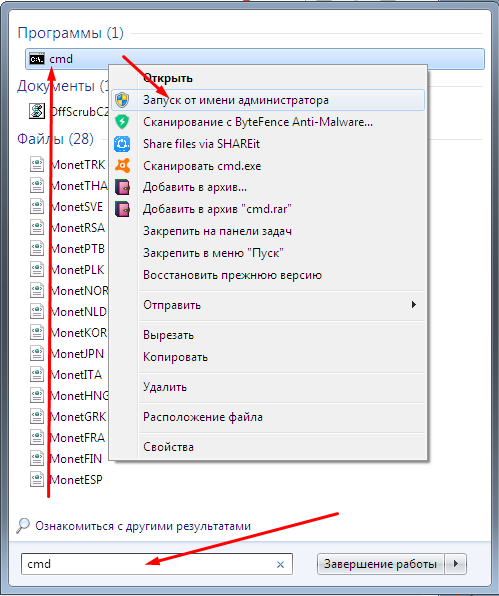
Запускаємо командний рядок від імені адміністратора
Крок 2. Введіть «shutdown -s» в командному рядку. Ця команда відключить ваш комп’ютер протягом хвилини після видачі команди.
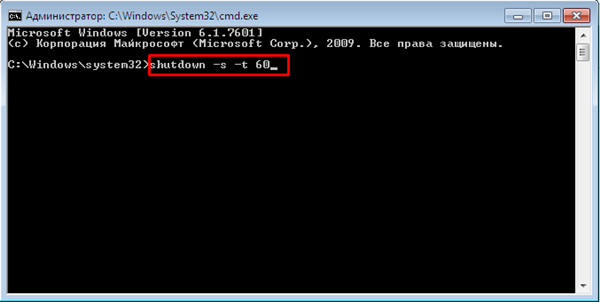
Вводимо «shutdown -s»
Уточнення задачі:
- Якщо ви хочете негайно вимкнути комп’ютер, замість цього введіть «shutdown -s -t 00».
- Щоб вимкнути комп’ютер через певний час, введіть «shutdown -s -t ##», де «##» — це кількість секунд (наприклад, «06» — через шість секунд, «60» — через хвилину і т. д.).
Крок 3. Натисніть «Enter», це запустить виконання завдання.
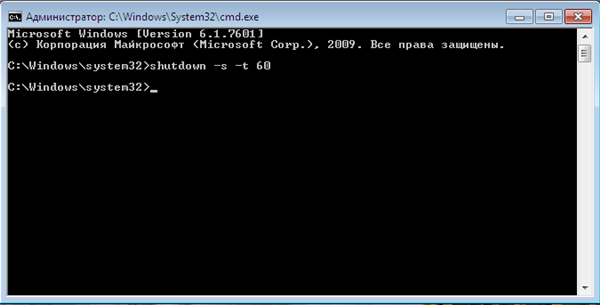
Натискаємо «Enter» запуску виконання завдання
Тепер на екрані ви побачите підтвердження завдання. Скасувати дію буде вже неможливо. Ви також не побачите відлік часу на своєму екрані.
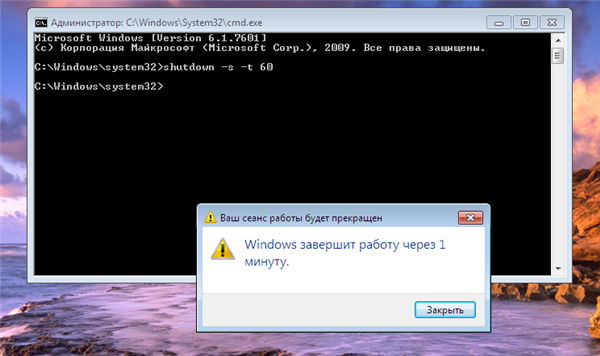
Підтвердження виконання завдання
Цей спосіб підходить для разового використання, але може бути незручним для постійного використання. У цьому випадку на допомогу прийде планувальник завдань.
Читайте докладну інструкцію в статті — «Як вимкнути комп’ютер по таймеру».






